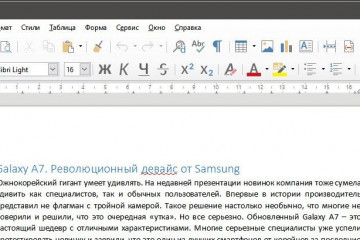Взломанный навител навигатор и карты на андроид
Содержание:
В любой момент владелец смартфона или планшета сможет работать с картами в режиме онлайн. А также в местах, где отсутствует устойчивая интернет-связь. Они загружаются либо во встроенную память, либо на флэш-накопитель. В процессе планирования маршрута программа выдает три альтернативных варианта проезда, к каждому из которых подается описание – количество времени и расстояние.
Navitel Навигатор – незаменимый инструмент любого водителя и удобный вариант для организаторов массовых мероприятий. Благодаря социальной составляющей можно наблюдать текущее местоположение друзей, прокладывать совместный маршрут. Здесь также демонстрируется актуальная информация о погоде, стоимости топлива, текущих работах на автомобильных магистралях, последних новостях и так далее.
Установка неофициальных карт
Сложность в использовании неофициальных карт заключается в отсутствии всякой технической поддержки и обновления. Откуда они берутся? Их делают такие же пользователи навигаторов, как и вы, на основе уже существующих географических карт различных регионов.
Чтобы добавить такую карту в ваш навигатор, также нужно, чтобы формат карты подходил для вашей программы навигации, а также, чтобы программа навигации поддерживала добавление своих карт. Где брать карты? Большой популярностью пользуются карты, созданные с помощью ресурса OpenStreetMap|41 .
Важное замечание
Устанавливая на навигатор неофициальные карты, вы делаете это на свой страх и риск. Перед установкой рекомендуется сделать резервную копию данных с навигатора на компьютер. Чтобы полностью быть уверенным в работоспособности и безопасности ПО, приобретайте официальные карты.
Как установить или обновить карты в навигаторе Навител
Пошаговая инструкция того, как установить gps-карту Навител на навигатор. Для начала скачайте карты Навител на основе OpenStreetMap:
Подключите навигатор к компьютеру. Если программа Навител расположена на отдельной флэш-карте, то извлеките ее из навигатора и откройте на компьютере. В дальнейшем будем считать, что работаем с флэш-картой.
В корне флэш-карты создайте отдельную папку для сторонних карт, например, UserMaps. Не трогайте другие папки и ничего в них не сохраняйте, чтобы избежать возможных конфликтов между официальными и сторонними картами.
В папке UserMaps создайте папку под карту региона, которую вы хотите добавить в атлас, например Region1.
Скопируйте файлы новой карты в папку Region1
Вставьте флэш-карту в навигатор
В программе Навител-навигатор выберите пункт меню «Открыть атлас» и нажмите на значок с папкой внизу окна, чтобы создать новый атлас.
В появившемся окне находим папку Region1, где хранятся новые карты, нажимаем на нее и выбираем команду «Создать атлас»
Ждем, когда закончится индексация и атлас будет создан. Нажимаем кнопку с галочкой.
Теперь можно пользоваться новой картой, выбрав соответствующий атлас в списке атласов.
Как загрузить карты в навигатор Garmin
Бесплатные карты Гармин на основе OpenStreetMap можно установить с помощью программы MapSource. Далее описано как загрузить карты в навигатор с ее помощью:
Загрузите на компьютер программу MapSource с официального сайта Garmin.com из раздела Support->Software и далее Mapping Programs.
Распакуйте архив в отдельную папку и запустите из нее файл MSMAIN.msi и только потом Setup.exe. Дождитесь окончания установки программы. Так как на вашем компьютере пока нет ни одной карты Гармин, то запускать программу MapSource пока нет смысла.
Скачайте необходимы карты Гармин
Распакуйте архивы с картами в отдельные папки
Запустите для каждой карты файл INSTALL, чтобы в реестр компьютера поступила необходимая информация о картах.
Запустите программу MapSource. Теперь в программе можно обнаружить установленные на компьютере карты через меню Служебные->Управление картографическими продуктами.
В левом верхнем углу программы должен появиться список доступных карт (1). С его помощью или через меню Вид->Переключиться на продукт выберите одну из карт, она появится в поле (3).
С помощью кнопки (4) щелкните по карте (3) и она появится в окне (2). Проделайте это со всеми необходимыми картами.
Нажмите кнопку (5) для отправки карт на устройство. Указанные карты будут оформлены в файл с расширением IMG и переданы на устройство Гармин, которое должно быть предварительно подключено.
Так как при загрузке карт будет сформирован новый файл gmapsupp.img, то исходный файл будет затерт, поэтому если в вашем устройстве были предустановленные карты в файле gmapsupp.img, то перед тем, как закачать карты в навигатор, следует переименовать его в одно из разрешенных имен, например, gmapprom.img.
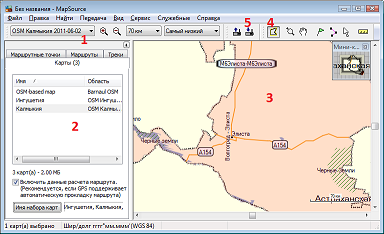 |
Установка карт Автоспутник
Любительские карты для Автоспутник на основе OpenStreetMap вы можете добавить в программу, как и официальные, пропуская лишь шаг регистрации. Просто перепишите их в папку Maps, предварительно распаковав.
Как скачать взломанный Навител Навигатор и карты России на Андроид
Чтобы установить взломанный Navitel на Андроид нужно сделать следующее:
- Скачиваем apk файл приложения Navitel Навигатор на ваш Android планшет или смартфон Navitel-full-9.8.19_Q1 2018.apk (крякнутый, 150 мб) и устанавливаем.
- После того, как приложение полностью установилось, запускаем его нажатием иконки на рабочем столе вашего девайса. После этого произойдет создание необходимых папок, каталогов и файлов.
- Выбираем язык интерфейса и карт, а также голосового помощника. Подтверждаем. Принимаем лицензионное соглашение.
- Далее появится окно с предложением выбрать: «загрузить», «открыть» и «выход». Здесь делать ничего не нужно, просто выходим из приложения.
Скачать карты России для Навител Навигатора бесплатно
Теперь скачиваем и заливаем актуальные карты России, Украины и Белоруссии 2018-2019г.
- Скачиваем карты для Навигатора earth20190226.nm7 (1.65 Мб, Земля) и rus20190226.nm7 (935 Мб, Россия), эти файлы нам нужно поместить в папку Maps установленного приложения. Для этого нужно запустить любой файловый менеджер на вашем устройстве. Если нет ни какого, то установите из Плей Маркета! Мы будем использовать «Total Commander». В загрузках найдите скачанные файлы. Отметьте галочкой и переместите в папку NavitelContent > Maps. Которая находится в памяти вашего Android-устройства или на SD-карте.
- После этого вновь запускаем Navitel навигатор кликом по иконке. Будет создан атлас и проиндексируются новые карты.
На этом всё, теперь Навигатор Navitel готов для использования! Если было что-то не понятно, посмотрите видео:
Скачать крякнутый Navitel для Андроид с картами России, Украины, Белоруссии
Navitel-full-9.8.19_Q1 2018.apk (взломанная версия, бесплатно, 150 мб) с Июньскими картами Q1 nm7.
Navitel-full-9.8.19_2018-Q2.apk и карты с последними обновлениями
С обновленной дорожной сетью полуострова Крым и прорисовкой Керченского моста.
Не пропустите инструкцию по установке версии Navitel 9.10.1619 с картами Q3 для Android и бесплатной годовой лицензией.
Обратите внимание! Новая версия Navitel 9.10.2222 full и Апрельские карты Q1 nm7 2019 года.
Обновление карт Навител Навигатора
Установленные карты постепенно теряют актуальность. Используя карты 2016 года или даже более ранние, водитель рискует столкнуться с многочисленными ошибками и неточностями. Установка последних обновлений позволяет добиться максимальной подробности при построении пути. Теперь автомобилист не будет ехать по закрытой дороге и не пропустит новой трассы. Со свежими апдейтами Навител строит самый оптимальный маршрут.
Загрузить карты с официального сайта Навител
- Устанавливать обновления для Навител Навигатор.
- Загружать свежие обновления карт.
- Покупать новые официальные карты Навител.
- Обновлять базу камер контроля скорости.

1. Если у вас установлена прежняя версия Навитела, то её необходимо удалить. Также нужно удалить папку в телефоне и на карте памяти с названием «NavitelContent» и перезагрузить телефон.
4. Скачать крякнутый Навигатор Навител на Андроид бесплатно Navitel-9.10.2325-full_crk.apk и запустить установку. (Если установка заблокирована, необходимо зайти в Параметры — Безопасность — Неизвестные источники (рядом поставить галочку для разрешения установки)).
5. После выполненных выше пунктов, заходим в меню телефона или планшета и запускаем Navitel через иконку. Видим «Идет установка дополнительных файлов для Навител Навигатор» (Происходит создание необходимых папок, файлов и каталогов).
6. Далее нужно выбрать язык интерфейса, язык карты и голосового помощника. Подтверждаем. Принимает лицензионное соглашение. Произойдет создание атласа и индексация новых карт 2020 года. Теперь Навигатор Navitel готов для использования!
скачать навигатор навител на андроид
скачать навигатор навител на андроид
Это интересно: Как бесплатно активировать Навител на Андроиде (видео)
Базисом работы программы Навител является использование детализированных карт, благодаря которых мы можем отслеживать своё местонахождение, выстраивать маршруты, объезжать пробки и так далее. Кроме официальных платных карт существует множество кастомных бесплатных вариантов, не требующих активации. В них исправлены некоторые маршруты, представлена более высокая степень детализации небольших городов, имеются другие удобные функции. Однако такие кастомные карты обычно несовместимы с официальными. И при попытке построить единый атлас программа обычно выдаёт ошибку. Более того, примерно с версии 5.0.4 при работе с неофициальными паттернами наблюдаются сбои при работе голосовых предупреждений.
Программа плохо работает с кастомными картами
Официальные же карты обычно имеют платный функционал. Основой формой оплаты выступает приобретение ключа для Навител, позволяющего получить доступ ко всем возможностям программы.